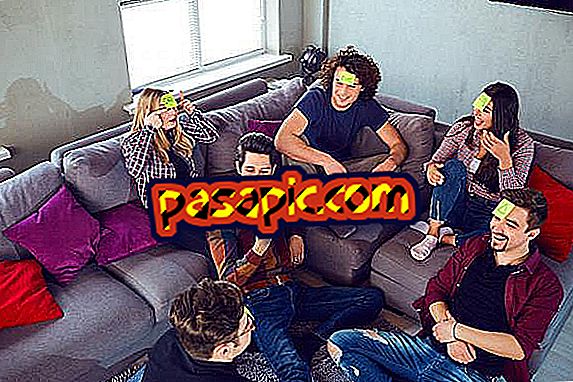Cách đặt bóng trong phối cảnh trong GIMP

Trình chỉnh sửa đồ họa GIMP là miễn phí và với nó, bạn có thể thêm bóng phối cảnh vào hình ảnh để tạo sự xuất hiện của chiều sâu. Bạn có thể tùy chỉnh hiệu ứng thông qua việc lựa chọn màu bóng, góc và kích thước. Tải xuống GIMP từ trang web chính thức của nó và cài đặt chương trình.
Các bước để làm theo:1
Chọn hình ảnh mà bạn muốn thêm bóng vào phối cảnh bằng một trong các công cụ có liên quan trong thanh công cụ chính. Bạn có thể sử dụng "công cụ lựa chọn hình chữ nhật". Nhấp và kéo con trỏ qua một khu vực hình chữ nhật hoặc sử dụng "Công cụ chọn hình elip" để làm nổi bật một khu vực hình elip. Ngoài ra, bạn có thể sử dụng "công cụ chọn mờ" để nhấp vào biểu mẫu đơn sắc hoặc bạn có thể sử dụng "Công cụ chọn miễn phí" để vẽ một hình dạng tự do đặc biệt, bất kể màu sắc.
2
Sử dụng tùy chọn "Bộ lọc" để định vị danh mục "Ánh sáng và bóng tối". Đặt con trỏ trên mũi tên phải tương ứng để xem và chọn "Phối cảnh". Một hộp bật lên "Script-Fu" sẽ xuất hiện.
3
Điều chỉnh các cài đặt như mong muốn. Bạn có thể thay đổi góc của bóng, cũng như kích thước, bán kính mờ và màu sắc. Nó cũng có thể làm cho bóng trong suốt hơn bằng cách giảm "độ mờ". Nhấn nút "OK". Cái bóng trong phối cảnh xuất hiện như một lớp của chính nó.
4
Lưu tệp bằng phần mở rộng sách, chẳng hạn như ".XCF". Nếu bạn muốn có thể tiếp tục chỉnh sửa tệp trong GIMP, dưới dạng tài liệu nhiều lớp, hãy lưu hình ảnh bằng phần mở rộng hình ảnh, chẳng hạn như ".JPG" hoặc ". PNG", trong trường hợp bạn muốn nén các lớp và có quyền truy cập vào tập tin với phần mềm hoặc chương trình khác.
- Khi bạn sử dụng hộp bật lên để vào cài đặt bóng phối cảnh mong muốn, bạn có thể nhấn "Đặt lại" nếu bạn điều chỉnh một cái gì đó mà không nhận thấy. Bạn cũng có thể nhấn "OK" để xem bóng sẽ trông như thế nào. Chỉ cần chọn "Chỉnh sửa" và "Hoàn tác phối cảnh" nếu cuối cùng bạn không thích hiệu ứng này.
- Đừng quên lưu hình ảnh đã chỉnh sửa bằng tên tệp đặc biệt nếu bạn không muốn thay thế tệp gốc.